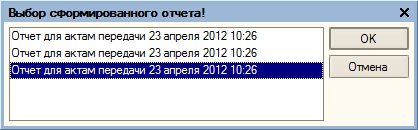Утративший силу
Также при нажатии на кнопку «Быстрые отборы» есть возможность определить отборы сразу в отчете рисунок 563.
При нажатии на кнопку «Сформировать» отображается отчет по дополнительным соглашениям. Для того чтобы вывести отчет в документ excel необходимо нажать на кнопку «Вывести в документ Excel».
Внешний вид отчета представлен на рисунке 565. В полях «Период окончания графика с:», «По:» указывается необходимый промежуток дат для вывода отчета. В поле «Дата актуальности данных:» отображается актуальная дата формирования отчета.
При нажатии на кнопку «Настройка» появляется окно настроек, рисунок 567.В настройках можно указать параметры представления отчета, задать группировки строк и колонок, определить отборы, внести дополнительные поля их размещение и положение, указать сортировку по полям, и выбрать вариант оформления отчета.
Также при нажатии на кнопку «Быстрые отборы» есть возможность определить отборы сразу в отчете рисунок 568.
При нажатии на кнопку «Сформировать» отображается отчет по плану окончания платежей по графикам. Для того чтобы вывести отчет в документ excel необходимо нажать на кнопку «Вывести в документ Excel».
Организация | Сумма начислено (вкл. допсоглашения) | Площадь начислено | Сумма оплачено (вкл. допсоглашения) | Площадь оплачено | Процент оплаты площади | Остаток суммы по графику | Плановая дата последнего платежа | Передано в рег.палату | Плановая дата получения | Фактическая дата получения | |
Объект | |||||||||||
Контрагент | |||||||||||
График платежей | Квартира |
Внешний вид отчета представлен на рисунке 570. В полях «Период с:», «По:» указывается необходимый промежуток дат для вывода отчета.
При нажатии на кнопку  можно указать параметры представления отчета, задать группировки строк и колонок, определить отборы, внести дополнительные поля их размещение и положение, указать сортировку по полям, и выбрать вариант оформления отчета (рисунок 574)
можно указать параметры представления отчета, задать группировки строк и колонок, определить отборы, внести дополнительные поля их размещение и положение, указать сортировку по полям, и выбрать вариант оформления отчета (рисунок 574)
Организация | Сумма | Площадь | Себестоимость | Сумма прибыли | Сумма НДС | |||||
Объект | Акт передачи | Договор контрагента | Вариант реализации | Период передачи | Это пересчет закрытых актов | |||||
Внешний вид отчета представлен на рисунке 576. В полях «Нач. дата:», «Кон. дата:» указывается необходимый промежуток дат для вывода отчета. Имеется возможность определить отбор по полям, задать группировки, показатели, сортировку, опции отчета.
При нажатии на кнопку «Настройка/Результат» происходит переключение с окна отображения настроек к результатам отчета.
Также можно просмотреть уже сформированные отчеты для актов передачи при помощи кнопок
.
|
|
|
| 246 × 23 пикс. Открыть в новом окне | |